Компьютерные проблемы могут вызывать значительные неудобства, особенно если экран компьютера не включается, в то время как система остается полностью работоспособной. Это может быть достаточно стрессовым опытом, поскольку означает, что пользователь не может видеть информацию на экране и, следовательно, не может взаимодействовать с устройством. Причины, по которым экран компьютера не включается при работающей системе, могут быть разнообразными, от проблем с аппаратным обеспечением до ошибок в программном обеспечении.
Одной из причин, по которой экран компьютера может оставаться выключенным, является неисправность монитора или кабеля, соединяющего монитор с компьютером. Если монитор неисправен, он может не реагировать на сигналы от компьютера и оставаться выключенным даже при работающей системе. Также возможно, что кабель, соединяющий монитор с компьютером, поврежден или неправильно подключен. Это может вызывать отсутствие сигнала с компьютера на монитор, что приводит к отсутствию изображения на экране.
Еще одной причиной проблемы может быть неисправность видеокарты. Видеокарта отвечает за передачу графической информации на монитор, и если она не функционирует должным образом, экран может остаться выключенным. Неисправность видеокарты может быть вызвана различными проблемами, такими как плохое соединение, перегрев, драйверы или программное обеспечение видеокарты.
Причины неработающего экрана при работающей системе

Неработающий экран компьютера при работающей операционной системе может быть вызван различными факторами. Вот некоторые из наиболее распространенных причин:
- Плохое подключение кабеля. Проверьте, правильно ли подключены кабели между компьютером и монитором. Попробуйте переподключить кабель и убедиться, что он тщательно закреплен с обеих сторон.
- Неисправности видеокарты. Возможно, проблема связана с неисправностью видеокарты. Попробуйте заменить видеокарту или проверить ее на другом компьютере, чтобы убедиться в ее исправности.
- Проблемы с драйверами. Убедитесь, что у вас установлены последние драйверы для видеокарты. Возможно, проблема вызвана устаревшими или поврежденными драйверами. Попробуйте обновить драйверы или переустановить их.
- Неправильные настройки разрешения экрана. Если разрешение экрана установлено неправильно, это может привести к неработающему экрану. Попробуйте изменить разрешение экрана или восстановить его до значений по умолчанию.
- Неисправность монитора. Если ничто из вышеперечисленного не помогло, проблема может быть связана с самим монитором. Проверьте его на другом компьютере или обратитесь к специалисту для диагностики и ремонта.
Если ничто из вышеперечисленного не решает проблему, рекомендуется обратиться к профессионалам для более глубокой диагностики и исправления неисправностей.
Питание и подключение
Одной из возможных причин, по которой экран компьютера не включается при работающей системе, может быть проблема с питанием и подключением. В первую очередь, убедитесь, что компьютер подключен к источнику питания и включен.
Проверьте кабели, соединяющие компьютер с монитором. Убедитесь, что они надежно подключены к соответствующим портам и не повреждены. Если используется HDMI-кабель, убедитесь, что он правильно вставлен в порт компьютера и монитора.
Также, можно попробовать использовать другой кабель или порт на компьютере, чтобы исключить возможность проблемы именно с ними.
Проверьте состояние источника питания. Попробуйте подключить компьютер к другому источнику питания или использовать другую розетку. Убедитесь, что кабель питания не поврежден и надежно подключен как к источнику питания, так и к блоку питания компьютера.
Если после всех этих мероприятий проблема с подключением и питанием не устраняется, возможно, проблема кроется в самом мониторе или видеокарте компьютера. В таком случае, рекомендуется обратиться к специалисту или сервисному центру для диагностики и ремонта.
Проблемы с графическими драйверами
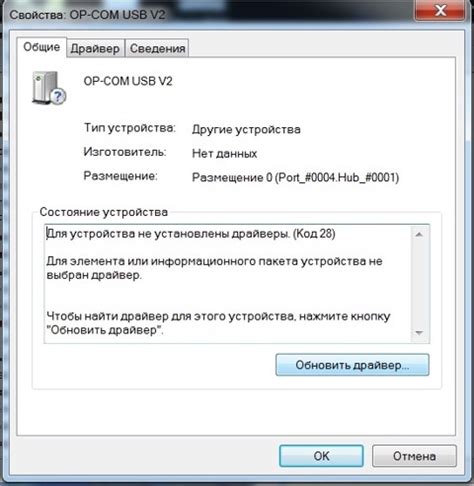
Одной из возможных причин неработающего экрана может быть проблема с графическими драйверами компьютера.
Графический драйвер - это программное обеспечение, которое позволяет операционной системе взаимодействовать с видеокартой компьютера. Этот драйвер обеспечивает отображение изображений на экране и контролирует работу графических функций компьютера.
Если графический драйвер установлен неправильно, несовместим или устарел, он может вызывать некорректную работу видеокарты и, как результат, отсутствие отображения на экране.
Чтобы решить проблему с графическими драйверами, рекомендуется:
1. Переустановить драйверы: Воспользуйтесь инструментами, предоставляемыми производителем видеокарты, для удаления текущих драйверов и установки последней версии. Это может помочь исправить ошибки и улучшить совместимость.
2. Обновить драйверы: Проверьте наличие обновлений для графических драйверов на официальном сайте производителя видеокарты. Скачайте и установите последнюю версию драйверов, совместимую с вашей операционной системой.
3. Проверить целостность драйверов: В некоторых случаях драйверы могут быть повреждены или испорчены. Воспользуйтесь утилитами для проверки целостности файлов драйверов и, при необходимости, восстановите их.
Примечание: Перед внесением изменений в систему рекомендуется создать точку восстановления или резервную копию данных, чтобы в случае проблем можно было вернуться к предыдущему состоянию.
Если после выполнения указанных действий проблема с графическими драйверами не решается, возможно, требуется обратиться за помощью к специалисту или технической поддержке производителя компьютера или видеокарты.




